
Se você é um novo usuário do Windows New To Windows? Essas dicas ajudarão você a sobreviver no Windows? Essas dicas ajudarão você a sobreviver Muitas crianças hoje em dia passam pela escola usando iPads, Macs e tablets Android. Mais cedo ou mais tarde, porém, a maioria das pessoas encontra o Windows. Aprenda sobre o sistema operacional e dicas sobre como dominá-lo! Leia mais ou você está trabalhando com PCs há décadas, há momentos em que todos nós precisamos de um pouco de ajuda. Os primeiros computadores teriam simplesmente solicitado que você se referisse ao manual, mas os sistemas modernos têm acesso a métodos muito mais sofisticados de fornecer assistência.
No entanto, eles não farão bem se você não estiver ciente de como acessar a ajuda oferecida pelo Windows 10. Com essas dicas, você pode ter certeza de que nunca está muito longe da orientação e das informações você precisa.
Pressione F1
Tradicionalmente, F1 tem sido a tecla de atalho do Windows para documentação de ajuda, e isso continua sendo o caso do Windows 10. Se o programa que você está usando tiver seus próprios serviços de ajuda, eles serão abertos quando você pressionar a tecla. O navegador padrão simplesmente abre uma pesquisa do Bing que descreve algumas maneiras de obter ajuda.
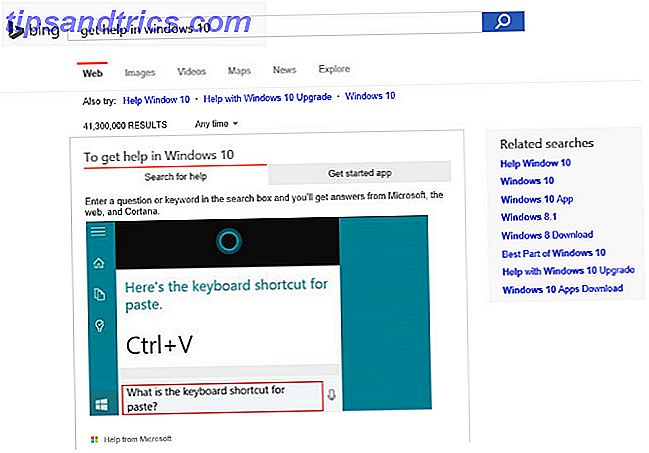
Perguntar Cortana
Cortana é um dos recursos mais comentados 6 Coisas mais legais que você pode controlar com Cortana no Windows 10 6 Coisas mais legais que você pode controlar com Cortana no Windows 10 A Cortana pode ajudá-lo a usar o Windows 10. Você pode deixá-la pesquisar arquivos e a Web, faça cálculos ou aumente a previsão do tempo. Aqui nós cobrimos algumas de suas habilidades mais legais. Leia mais A Microsoft incluiu no Windows 10, e o assistente virtual não é apenas uma maneira prática de agendar reuniões e pesquisar os arquivos em seu computador - também é um ótimo método de encontrar ajuda para problemas básicos.

Basta dizer Cortana para ouvir clicando no ícone do microfone ou dizendo “Ei, Cortana Como configurar Cortana e removê-la no Windows 10 Como configurar Cortana e removê-la no Windows 10 Cortana é a maior ferramenta de produtividade da Microsoft desde o Office. Mostraremos como começar a usar o assistente digital do Windows 10 ou como desativar a Cortana para melhorar a privacidade. Leia mais ”se você tiver ativado essa opção e faça sua pergunta verbalmente. Muitas perguntas frequentes tiveram respostas embutidas na base de conhecimento do software, então você provavelmente terá sua resposta ali mesmo. Itens de referência como atalhos de teclado úteis 5 Ferramentas para finalmente aprender todos os atalhos de teclado 5 Ferramentas para aprender finalmente todos os atalhos de teclado Aprenda atalhos de teclado. Parece uma dor, mas a sério, cada novo atalho que você aprende rapidamente se torna algo que você não pode viver sem. Leia mais são outra coisa que Cortana pode lidar muito bem.
Claro, há um limite para os problemas que a Cortana pode ajudar. Se você está procurando ajuda com um problema profundo relacionado a um software obscuro, talvez seja melhor tentar outro caminho. Dito isto, vale a pena tentar se você estiver fazendo uma pergunta relacionada ao ambiente do Windows ou ao software proprietário da Microsoft.
Bate-papo com suporte
Houve uma época em que o suporte on-line era considerado uma alternativa ainda mais frustrante para ligar para o telefone da empresa. FastCustomer: Ignorar tempos de espera longos em linhas de atendimento ao cliente FastCustomer: Ignorar tempos de espera longos em linhas de atendimento ao cliente Leia mais, mas felizmente os serviços de hoje estão longe melhor do que eram no passado. Na verdade, a Microsoft está tão confiante no estado atual de seu sistema de suporte baseado em bate-papo que foi integrado ao próprio Windows 10.
Para começar, use a Barra de Pesquisa para localizar o aplicativo Contact Support que está pré-instalado com o Windows 10 - se você o removeu, poderá encontrá-lo na Windows Store.

Depois de abrir o aplicativo, navegue até a seção que melhor se adapta ao problema que você deseja obter ajuda. Depois de encontrar o tópico apropriado, você terá a opção de Bate - papo on-line com uma Microsoft Answer Tech . Certifique-se de descrever seu problema da forma mais clara possível e você estará em boas mãos para resolver o problema de maneira rápida e fácil.
Organize um retorno de chamada
Há muitos usuários que preferem falar com alguém em vez de usar um cliente de bate-papo baseado em texto. 5 Maneiras fáceis de iniciar sua sala de bate-papo livre 5 Maneiras fáceis de iniciar sua própria sala de bate-papo por que não se conectar a pessoas que você não conhece conhecer? Faça com que a internet antiga volte com alguns aplicativos de bate-papo que podem estar à altura da tarefa. Leia mais - mas ninguém quer se encontrar preso em um sistema telefônico automatizado. Felizmente, a Microsoft oferece uma opção para agendar uma chamada para o futuro, para evitar a necessidade de ter que esperar em espera por um longo período de tempo.
Para fazer isso, abra o aplicativo Contact Support e tente encontrar o tópico adequado ao seu problema. Você terá a opção de solicitar uma chamada assim que um agente de suporte estiver disponível, mas essa quantidade de tempo poderá variar bastante, dependendo da hora e da sua localização.

No entanto, se você selecionar Organizar uma chamada, poderá especificar uma hora que funcione para você. Introduza o seu número de telefone e seleccione uma data e será apresentada uma lista de compromissos disponíveis.
Novamente, o agente com quem você fala provavelmente terá o conhecimento e o treinamento necessários para lidar com a maioria dos problemas, mas é melhor fazer um pouco de preparação para garantir que tudo corra bem. Acima de tudo, se você está agendando uma chamada para o futuro, certifique-se de que terá acesso ao seu PC quando chegar a hora - não há muito que o agente do outro lado do telefone possa fazer por você sem alguém no sistema.
Pergunte aos especialistas
Se tudo o que você tem dentro do Windows 10 falhar - ou se o seu problema for tão grave que o seu computador está fora de serviço - você pode pedir ajuda aos especialistas do MakeUseOf para trazer o seu PC de volta.
Visite a seção Pergunte aos especialistas do site para ver alguns dos conselhos que nossos melhores e mais inteligentes já deram, e considere colocar seus conhecimentos para o teste da próxima vez que você se deparar com um problema que não pode ser correto para você. O Windows 10 oferece diversas maneiras de obter acesso à ajuda de que você precisa, mas há momentos em que nada menos que um especialista Obtenha suporte gratuito do Windows para esses especialistas e comunidades Obtenha suporte gratuito do Windows para esses especialistas e comunidades Quando foi a última vez que o Internet ajudou você a resolver um problema de tecnologia? Um grande número de comunidades gratuitas está à disposição para ajudar nas suas perguntas do Windows. Nós compilamos o melhor. Leia mais fará o trabalho.
Qual é a sua melhor dica para usar as ferramentas de ajuda e a documentação no Windows 10? Compartilhe com a gente e seus colegas leitores na seção de comentários abaixo!


![Aplicativo Gratuito da Bíblia Sagrada baixado para mais de 50 milhões de dispositivos móveis [Atualizações]](https://www.tipsandtrics.com/img/android/885/free-holy-bible-app-downloaded-over-50-million-mobile-devices.jpg)
